Bạn có muốn phát lại và thưởng thức các tệp FLV bằng máy nghe nhạc và thiết bị di động không? Chuyển đổi chúng sang MP3 và thưởng thức âm nhạc ở mọi nơi bằng bất kỳ thiết bị nào bạn sử dụng. Tuy nhiên, chuyển đổi FLV sang MP3 bằng cách nào đó cần phải làm. May mắn thay, bài đăng này sẽ cung cấp cho bạn đặc quyền để xem và tìm hiểu các phương pháp đơn giản nhất, nhanh nhất và giảm chất lượng trong chuyển đổi.
Phần 1. FLV VS MP3
Video FLV hoặc Flash được tạo ra để chia sẻ video trên web, cụ thể là trên các trang web phát trực tuyến video. Chất lượng và kích thước của nó làm cho nó phù hợp để chuyển web. Tuy nhiên, tệp video này không phù hợp với các thiết bị khác với các thiết bị sử dụng HTML5. Do đó, nếu bạn là kiểu người thích nghe nhạc và tình cờ gặp phải LSS trong nhạc của video FLV, tốt nhất bạn nên chuyển nó sang MP3. Tại sao?
Mặt khác, MP3 là một tệp âm thanh đã được nén và phù hợp với hầu hết các thiết bị. Định dạng tệp này đã được đánh dấu là tệp âm thanh chung, vì nó thường được sử dụng trên máy nghe nhạc và điện thoại di động, và mọi người đều hài lòng với chất lượng mà nó tạo ra.
Phần 2. 3 Phần mềm tốt nhất để chuyển đổi FLV sang MP3
Việc chuyển đổi tệp đôi khi gây khó khăn cho người khác vì họ cảm thấy khó khăn. Theo đó, chúng tôi đã tập hợp ở đây các phương pháp tốt nhất mà bạn có thể sử dụng để chuyển đổi FLV sang MP3 trên Mac và Windows.
Phương pháp 1. AVAide Video Converter
Hãy để chúng tôi bắt đầu với phần mềm tốt nhất này ngay hôm nay. Các AVAide Video Converter thực sự là phương pháp đã được xếp hạng cao nhất. Với các tính năng và công cụ đa chức năng của nó, mọi người đều thích kết quả đầu ra mà công cụ này mang lại. Ngoài các tính năng của nó, công nghệ tăng tốc và khả năng chuyển đổi hàng loạt cũng là những tính năng chính mà mọi người đều yêu thích.
- Trích xuất dữ liệu âm thanh từ tệp FLV một cách hoàn hảo.
- Cho phép chuyển đổi hàng loạt từ FLV sang MP3
- Chuyển đổi tệp nhanh hơn 30 lần
- Hỗ trợ hơn 300 định dạng tệp
- Hợp nhất, cắt, tách, nén đầu ra âm thanh.
- Với trình tạo ảnh ghép video, trình tạo phim, trình trích xuất DVD và hộp công cụ tích hợp sẵn với nhiều tính năng bên trong.
Cách sử dụng AVAide Video Converter trên FLV sang MP3
Bước 1Tải xuống miễn phí phần mềm
Đây là cách để chuyển đổi FLV sang MP3, miễn phí tải công cụ xuống máy tính để bàn của bạn.
Bước 2Thêm tệp FLV
Đính kèm các tệp FLV bằng cách kéo và thả chúng vào Thêm dấu hiệu của giao diện. Chạm vào Thêm các tập tin ở phần trên bên trái của giao diện, để thêm bao nhiêu tệp bạn muốn cho quá trình chuyển đổi hàng loạt.
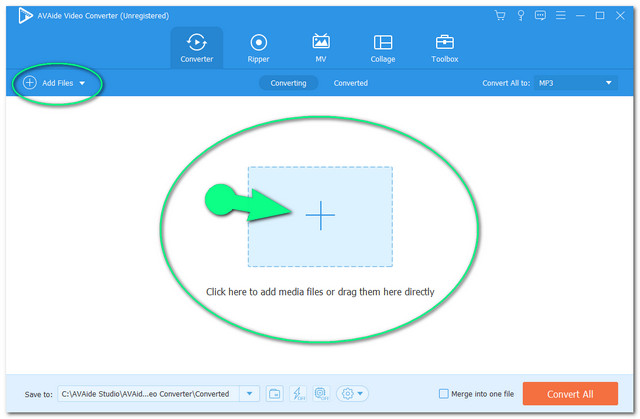
Bước 3Thiết lập đầu ra thành MP3
Nhấn vào nút Mũi tên trên mỗi tệp hoặc chỉ cần nhấn vào Chuyển đổi tất cả phần trên bên phải của giao diện. Chuyển đến phần Âm thanh, sau đó chọn MP3 làm đầu ra của bạn.
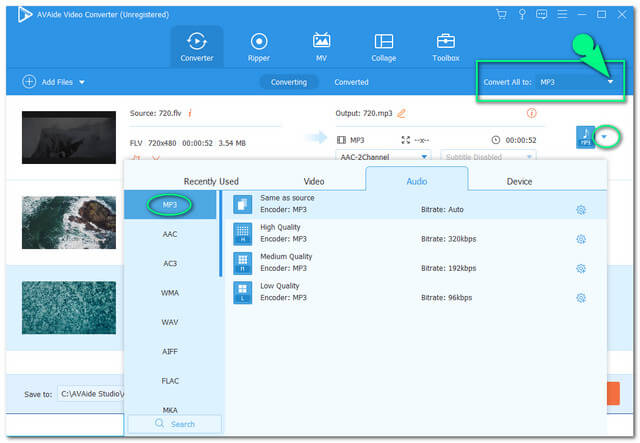
Bước 4Bắt đầu chuyển đổi
Chạm vào Chuyển đổi tất cả nút màu đỏ nằm ở phần dưới cùng của giao diện, để bắt đầu chuyển đổi. Chờ cho quá trình hoàn tất, sau đó kiểm tra Chuyển đổi phần cho các tệp đã hoàn thành.
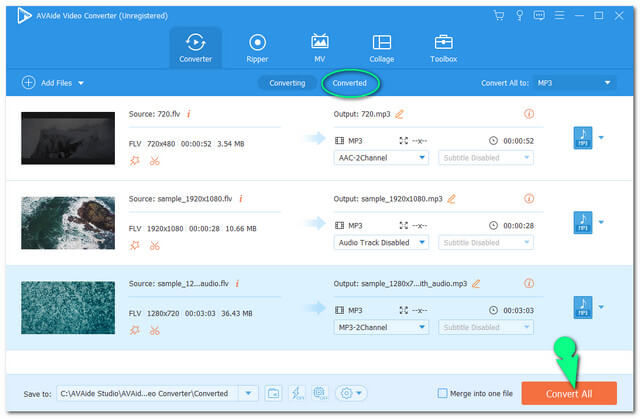
- Siêu dễ điều hướng.
- Đi kèm với rất nhiều tính năng giúp cải thiện kết quả đầu ra
- Chuyển đổi nhanh chóng và hàng loạt.
Phương pháp 2. Qua VLC
Một trong những phần mềm đa năng hiện nay là VLC. Hầu hết người dùng đều biết rằng phần mềm này là một trong những phần mềm chơi media phổ biến nhất hiện nay. Hơn nữa, nó cũng mở rộng tính phổ biến trong việc chuyển đổi tệp, tuy nhiên, không có điều hướng fax. Do đó, các bước đơn giản được đưa ra dưới đây để hỗ trợ bạn về cách chuyển đổi FLV sang MP3 bằng VLC.
Bước 1Tải lên tệp FLV
Khởi chạy VLC và đẩy CTRL + R trên bàn phím của bạn cho một phím tắt. Trên giao diện chính, nhấn vào tab Thêm và tải lên tệp FLV, sau đó nhấp vào Chuyển đổi / Lưu cái nút.
Bước 2Đặt đầu ra thành MP3
Đi đến Hồ sơ và chọn MP3 từ phần thả xuống. Đánh vào Duyệt qua tab sau và chọn đích cho tệp đã chuyển đổi.
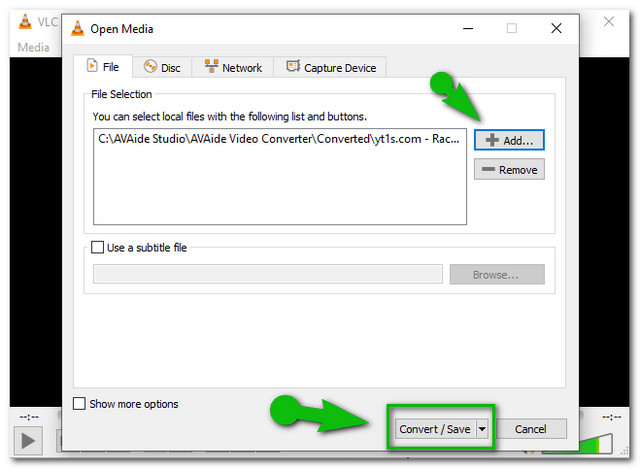
Bước 3Chuyển đổi ngay
Chạm vào Khởi đầu để bắt đầu quá trình chuyển đổi. Chờ cho quá trình kết thúc, sau đó cuối cùng kiểm tra dung lượng lưu trữ tệp đã chọn của bạn.
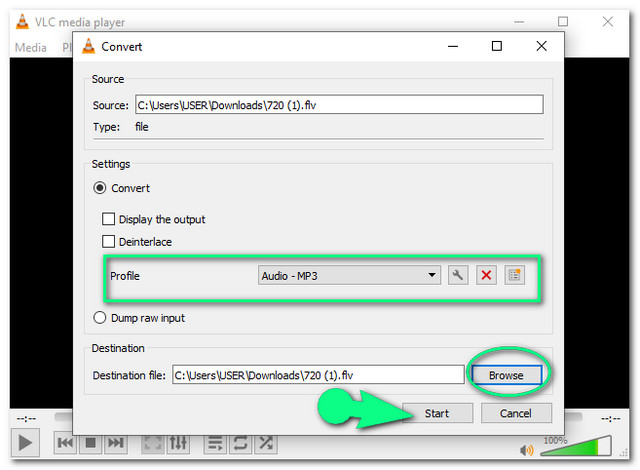
- Có thể được sử dụng như một trình phát media một mình.
- Tích hợp sẵn cho một số máy tính để bàn.
- Không hỗ trợ chuyển đổi hàng loạt.
- Một chút khó hiểu để sử dụng.
- Quá trình chuyển đổi không phải là nhanh chóng, không giống như những người khác.
Phương pháp 3. Thông qua FFMpeg
FFMpeg đã là sự lựa chọn của các chuyên gia. Hơn nữa, có, nó có một giao diện gây rắc rối cho những người lần đầu tiên sử dụng do thủ tục cơ sở lệnh của nó, do đó, nó tạo ra kết quả hoàn hảo ngay lập tức. Mặt khác, chuyển đổi FLV sang MP3 FFmpeg với các bước đơn giản dưới đây.
Bước 1Bắt đầu lệnh trước
Tải xuống phần mềm và khởi chạy nó. Sau đó gõ vào ffmpeg và nhấn enter sau.
Bước 2Thứ hai, mở đường dẫn tệp
Viết trên tên tệp nơi tệp FLV của bạn được lưu giữ, khi thực hiện việc này, bạn phải sử dụng đĩa CD lệnh sau đó đường dẫn tập tin sau đó bấm nhập sau.
Bước 3Cuối cùng bắt đầu chuyển đổi
Gõ vào ffmpeg -input.flv thành output.mp3, sau đó nhấp vào nhập. Bạn có thể kiểm tra bộ nhớ tệp của mình ngay sau khi lệnh kết thúc. Và đó là cách FFmpeg hoạt động trên FLV sang MP3.
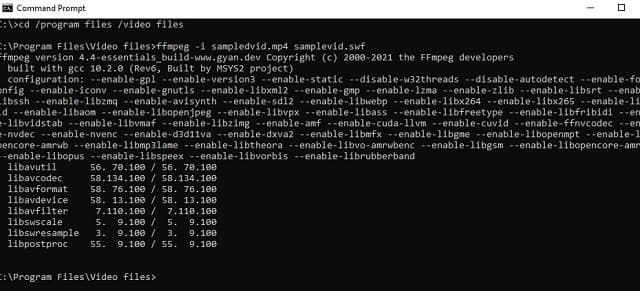
- Nó hỗ trợ nhiều codec và bộ lọc
- Có xu hướng rắc rối khi sử dụng, đặc biệt là đối với những người không phải là chuyên gia do thủ tục lệnh.
- Cần có chuyên môn kỹ thuật khi tải phần mềm.
Phần 3. Làm thế nào để chuyển đổi FLV sang MP3 trực tuyến miễn phí
Các AVAide Free Video Converter là một trong những công cụ chuyển đổi trực tuyến được sử dụng nhiều nhất hiện nay. Hơn nữa, giải pháp trực tuyến này làm cho người dùng cảm thấy thoải mái trong việc chuyển đổi tệp do giao diện siêu dễ dàng của nó. Khi nói đến dịch vụ miễn phí, AVAide Free Video Converter thực sự là công cụ cung cấp dịch vụ miễn phí mà không có giới hạn. Chuyển đổi các tệp video và âm thanh của bạn một cách suôn sẻ mà không cần nhìn vào bất kỳ quảng cáo nào trên trang.
Hơn nữa, giống như phiên bản phần mềm của nó, nó cũng đi kèm với công nghệ tăng tốc, cùng với sự bảo mật cao nhất đối với các tệp và dữ liệu của người dùng. Vì lý do này, số lượng người dùng đang tăng lên mỗi ngày khi họ dùng thử công cụ chuyển đổi FLV sang MP3 miễn phí tốt nhất này trên web. Dù sao, dưới đây là các hướng dẫn nhất định để làm theo khi sử dụng nó.
Bước 1Cài đặt Trình khởi chạy
Truy cập trang web của AVAide Free Video Converter và tải xuống trình khởi chạy một cách an toàn. Để làm như vậy, hãy nhấn vào THÊM CÁC PHIM CỦA BẠN , sau đó từ cửa sổ bật lên, hãy nhấp vào Tải xuống sau đó nhấn vào Mở.
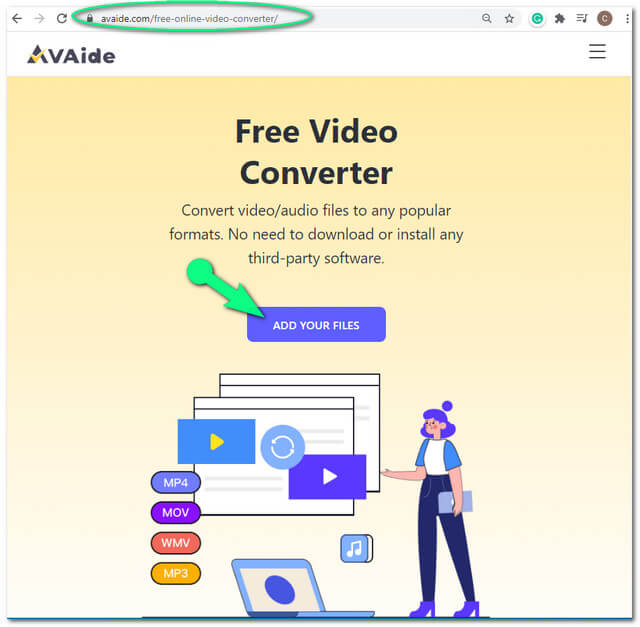
Bước 2Tải lên các tệp FLV
Nhấn vào ADD FILES CỦA BẠN một lần nữa để thêm tệp đầu tiên. Để nhập thêm các tệp FLV, hãy nhấn vào Thêm tập tin nút nằm ở phần trên bên trái của giao diện. Tải lên bao nhiêu tệp tùy thích, vì công cụ trực tuyến này có thể áp dụng cho chuyển đổi hàng loạt.

Bước 3Đặt đầu ra thành MP3
Để thay đổi FLV thành MP3 trực tuyến, hãy nhấp vào từng tệp, sau đó nhấn Ghi chú biểu tượng để xem các định dạng âm thanh. Chọn MP3 và lặp lại quy trình cho các tệp FLV khác.
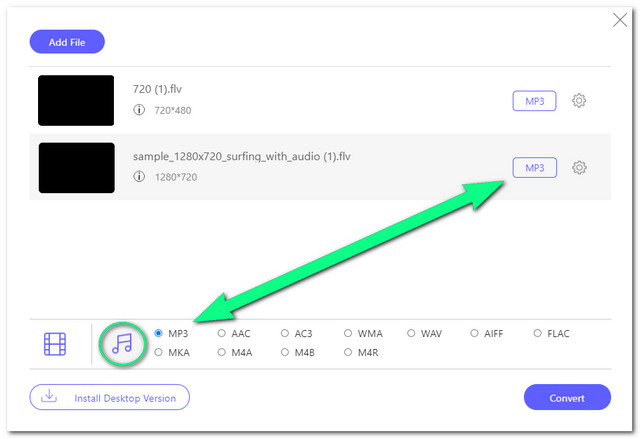
Bước 4Bắt đầu chuyển đổi
Nhấn vào Đổi của giao diện và chọn điểm đến của các tệp đã thay đổi từ bộ lưu trữ tệp cục bộ của bạn. Sau đó, bạn có thể kiểm tra dung lượng đã chọn ngay sau khi quá trình chuyển đổi kết thúc.
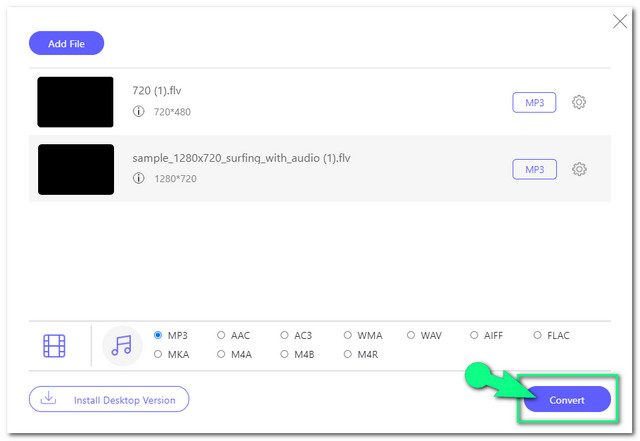
Phần 4. Các câu hỏi thường gặp về chuyển đổi FLV sang MP3
Tôi có nhận được cùng chất lượng khi chuyển đổi FLV sang MP3 không?
Nó thực sự phụ thuộc vào tốc độ bit mà bạn muốn có. Bạn nhận được tốc độ bit càng cao, chất lượng bạn nhận được càng cao. Tuy nhiên, chất lượng càng cao thì kích thước càng lớn.
Nên sử dụng phần mềm tích hợp nào để chuyển đổi FLV sang MP3?
Nếu bạn không thể sử dụng công cụ trực tuyến có trong bài viết này và không muốn tải xuống phần mềm bổ sung, bạn có thể thử sử dụng iTunes trên máy Mac. Đây là trình phát đa phương tiện tích hợp của Mac OS cũng có thể áp dụng trong việc chuyển đổi FLV sang MP3.
FLV và MP3 có mất dữ liệu không?
Cả FLV và MP3 đều có kiểu nén mất dữ liệu. Điều này có nghĩa là một số dữ liệu có xu hướng bị mất khi nén nhiều.
Mỗi công cụ đã nhận được xếp hạng xuất sắc từ người dùng. Chọn công cụ sẽ giúp ích rất nhiều trong việc chuyển đổi FLV sang MP3. Có hoặc không tính phí, hãy chọn cái tốt nhất mà bạn nghĩ rằng bạn có thể sử dụng và tối đa hóa việc sử dụng. Vì lý do này, chúng tôi thực sự khuyên bạn nên sử dụng AVAide Video Converter, vì nó mang lại sự xuất sắc cho mọi đầu ra mà nó tạo ra. Hơn nữa, các tính năng mà nó sở hữu là vô cùng hữu ích và đa chức năng.
Hộp công cụ video hoàn chỉnh của bạn hỗ trợ hơn 350 định dạng để chuyển đổi với chất lượng không mất dữ liệu.
Chuyển đổi sang mp3
- Chuyển đổi MP4 sang MP3
- Chuyển MOV sang MP3
- Chuyển đổi AVI sang MP3
- Chuyển đổi WMV sang MP3
- Chuyển đổi AAC sang MP3
- Chuyển đổi FLV sang MP3
- Chuyển đổi CAF sang MP3
- Chuyển AMR sang MP3
- Chuyển đổi OGG sang MP3
- Chuyển đổi MKV sang MP3
- Chuyển đổi FLAC sang MP3
- Chuyển đổi AIFF sang MP3
- Chuyển đổi APE sang MP3
- Chuyển đổi M4V sang MP3
- Chuyển đổi VOB sang MP3
- Chuyển đổi MPEG sang MP3
- Chuyển đổi MTS / M2TS sang MP3
- Chuyển đổi SWF sang MP3
- Chuyển đổi DivX sang MP3
- Chuyển đổi AC3 sang MP3
- Chuyển đổi WAV sang MP3
- Chuyển đổi WebM sang MP3
- Chuyển đổi WMA sang MP3



 An toàn tải
An toàn tải


